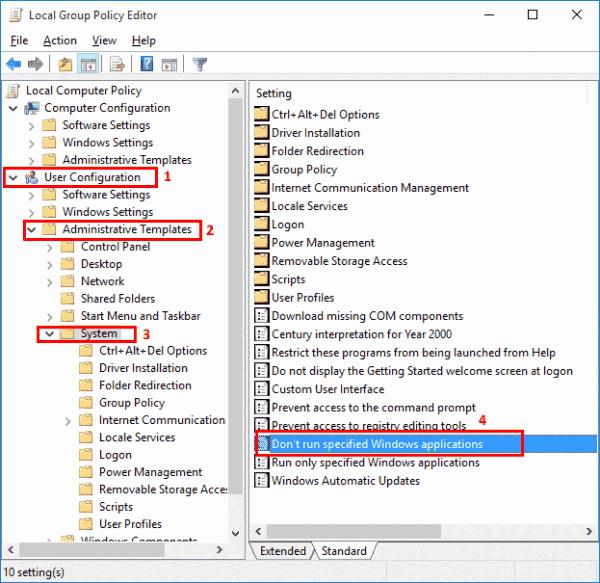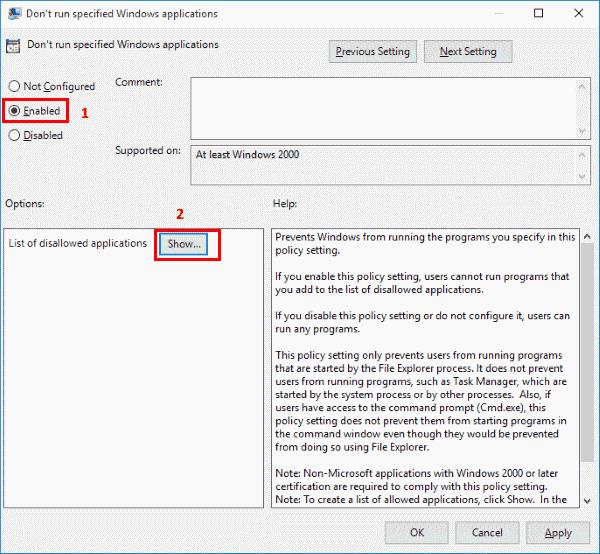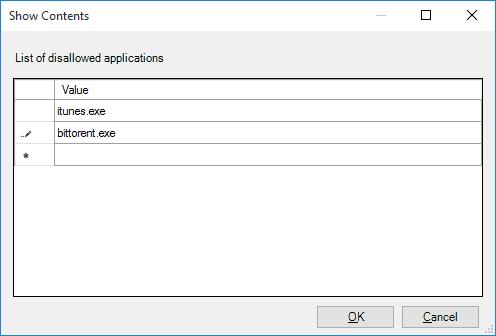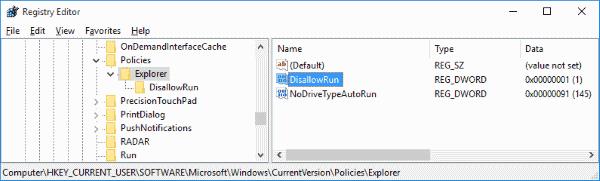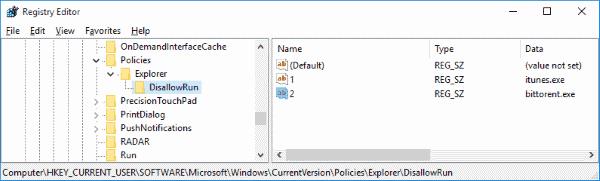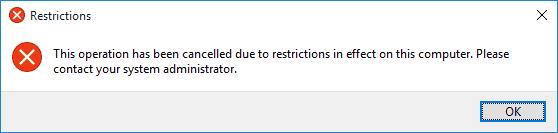Ako ste administrator sustava, možda imate problema s vašim korisnicima koji pokreću programe poput iTunesa ili BitTorrenta u vašem Microsoft Windows okruženju? Ako želite spriječiti pokretanje takvih programa, evo kako upotrijebiti pravila grupe ili Registry da spriječite korisnike da izvode određene programe.
Opcija 1 – Primjena pravila grupe
Držite pritisnutu tipku Windows i pritisnite “ R ” da biste otvorili dijaloški okvir Pokreni .
Upišite " gpedit.msc ", a zatim pritisnite " Enter ". Pojavljuje se uređivač grupnih pravila .
Proširite " Korisnička konfiguracija " > " Administrativni predlošci ", a zatim odaberite " Sustav ".
Otvorite pravilo " Ne pokreni određene Windows aplikacije ".
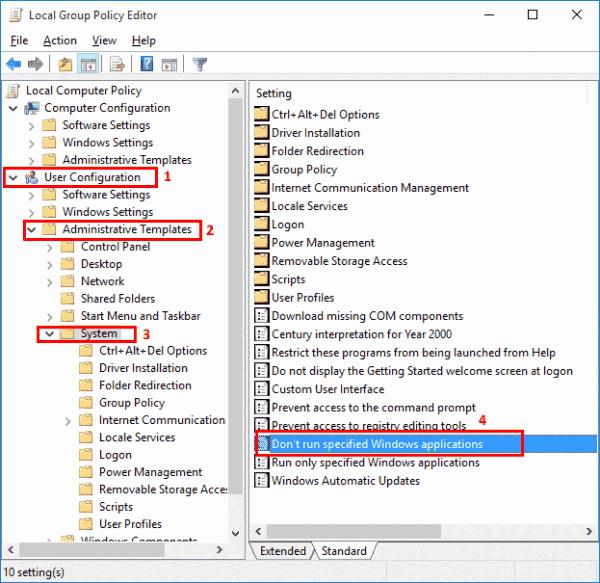
Postavite pravilo na " Omogućeno ", a zatim odaberite " Prikaži... "
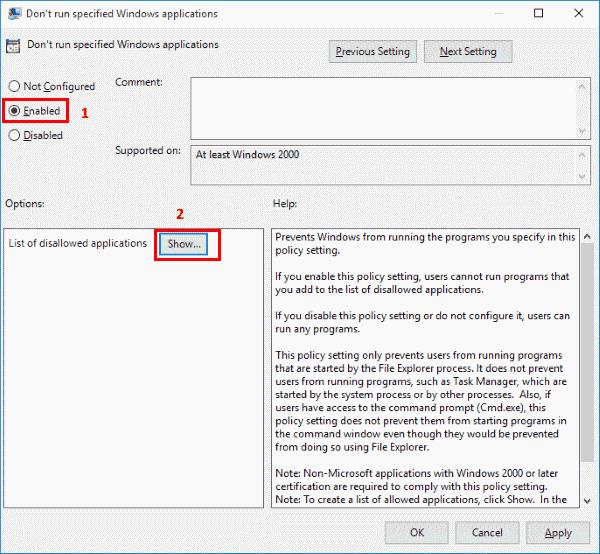
Dodajte programe koje želite spriječiti korisniku u pokretanju na Popis nedopuštenih aplikacija. Koristite naziv datoteke za pokretanje aplikacije kao što je " itunes.exe ", " bittorent.exe ", itd.
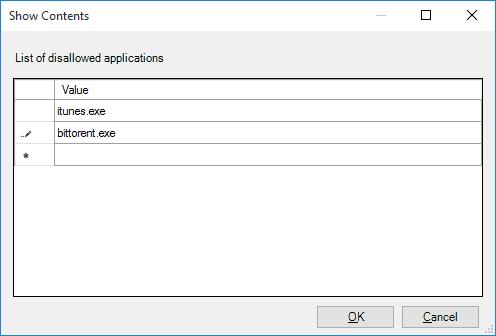
Opcija 2 – Prijavite se putem Registra
Držite pritisnutu tipku Windows i pritisnite “ R ” da biste otvorili dijaloški okvir Pokreni .
Upišite " regedit ", a zatim pritisnite " Enter ". Pojavljuje se uređivač registra .
Proširite sljedeće:
- HKEY_CURRENT_USER
- SOFTVER
- Microsoft
- Windows
- Trenutna verzija
- Politike
- Istraživač
Desnom tipkom miša kliknite prazno područje na desnoj strani i dodajte novu " DWORD (32-bitnu) vrijednost " pod nazivom " DisallowRun ".
Otvorite " DisallowRun " i dodijelite mu vrijednost " 1 ".
Desnom tipkom miša kliknite i dodajte novi " Key ", također nazvan " DisallowRun ". Zatim se kreira mapa.
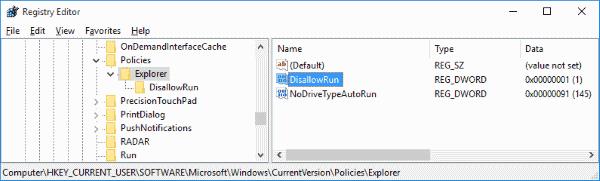
Odaberite mapu " DisallowRun " na lijevom oknu.
Desnom tipkom miša kliknite prazno područje na desnoj strani i dodajte novu " DWORD (32-bitnu) vrijednost " pod nazivom " 1 ".
Otvorite " 1 " i dajte mu vrijednost s aplikacijom koju želite blokirati, poput " itunes.exe ".
Ponovite korake 8 i 9 sa svim dodatnim aplikacijama koje želite blokirati, samo povećajte broj koji se koristi u " DWORD (32-bitna) vrijednost " svaki put (2, 3, 4, 5, itd.)
Dakle, ako želim blokirati dvije aplikacije, “ itunes.exe ” i “ bittorrent.exe “, moj uređivač registra bi izgledao ovako...
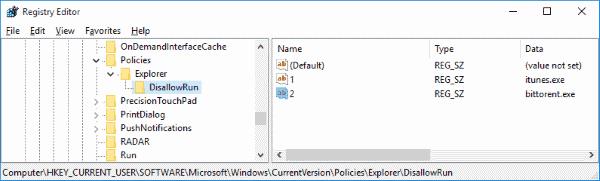
Od sada će korisnik dobiti poruku „Ova operacija je otkazana zbog ograničenja koja vrijede na ovom računalu. Obratite se administratoru sustava.” kada pokuša pokrenuti programe koje ste dodali.
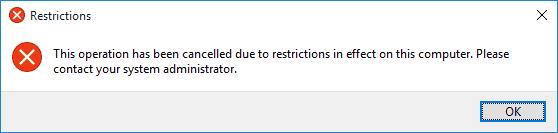
Trebao bih napomenuti da ako korisnik bude dovoljno pametan da preimenuje programsku datoteku, moći će ponovno pokrenuti program.
Ako ovaj vodič ne zadovoljava vaše potrebe, možda ćete moći koristiti Applocker za svoje potrebe. Korištenje Applockera omogućuje vam da odbijete pristup aplikacijama na temelju izdavača, puta ili hash datoteke. Više informacija o Applockeru potražite na Microsoft Technetu .